Innehållsförteckning
Den här guiden innehåller steg-för-steg-instruktioner om hur du live-streamar på YouTube. Som du vet används YouTube idag av miljontals användare runt om i världen för att titta på och dela videor med alla ämnen som kan vara av intresse. Vissa av dessa videor kategoriseras som live-streaming-videor, som streamas i realtid av YouTubers från deras kanaler.
YouTube Live streaming är ett av de bästa sätten att engagera publiken genom att gå live eller streama en inspelad video. Många YouTube-användare går till exempel live när de vill interagera med sina fans eller visa vad som händer i deras liv i realtid.
Hur gör man en live stream på YouTube?
Det finns tre (3) sätt att streama en direktsänd video på YouTube:
- Webbkamera : Genom att använda din dator och en webbkamera. Mobil enhet : Genom att använda YouTube-mobilappen. Mjukvaru- och hårdvarukontroller: Genom att använda en streamingprogramvara eller extern ljud-/videomaskinvara. Om du vill streama med en kodare kan du läsa den här YouTube-guiden.
För nybörjare och för de flesta är webbkameran och mobilen utmärkta sätt att börja streama på YouTube, eftersom de gör det möjligt för skapare att enkelt och omedelbart streama live.
I den här artikeln ska vi se hur vi kan livestreama en video på YouTube med hjälp av datorns webbläsare och en webbkamera, eller med hjälp av en mobil enhet.
Så här gör du: YouTube Live Stream från webbkamera eller mobil.
För att kunna livestreama på YouTube måste du äga en YouTube-kanal och ha det tillstånd som krävs för livestreaming.*
Obs: Om du redan har en YouTube-kanal kan du gå till https://www.youtube.com/features för att ta reda på om du har en Direktsändning är aktiverad Om inte, fortsätt och verifiera din kanal för att aktivera YouTube Live Streaming.
Steg 1. Skapa en YouTube-kanal.
Om du inte har en egen YouTube-kanal:
1. Logga in på YouTube.
2. Klicka på din profilbild och klicka på Skapa en kanal, eller klicka på Skapa knapp
 och försöka ladda upp en video.
och försöka ladda upp en video.
3. Följ instruktionerna på skärmen för att skapa och verifiera din kanal.
Observera: Under verifieringen kommer du att uppmanas att ange ett telefonnummer för att få en verifieringskod som du måste ange under processen.
Del 1. Hur du startar live-streaming på YouTube med din kamera.
Om du vill direktsända din datorkamera på YouTube:
1. Öppna din webbläsare och logga in på YouTube med ditt Google-konto.
2. Klicka på Skapa ikon  och klicka sedan på Gå live. *
och klicka sedan på Gå live. *
Obs: Om du inte redan har gjort det, följ anvisningarna för att verifiera din kanal. (Det kan ta upp till 24 timmar att aktivera din första direktsändning, men när den är aktiverad kan du direktsända direkt.)
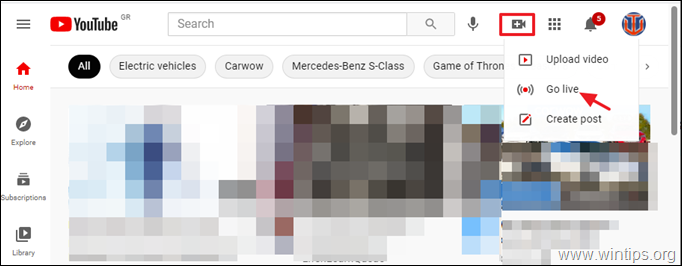
3. I nästa fönster väljer du att gå live Just nu om du vill strömma omedelbart, eller välj Senare datum. *
Observera: Fördelen med att strömma en video senare är att YouTube ger dig en videolänk som du kan marknadsföra på dina sociala medier innan videon startar.
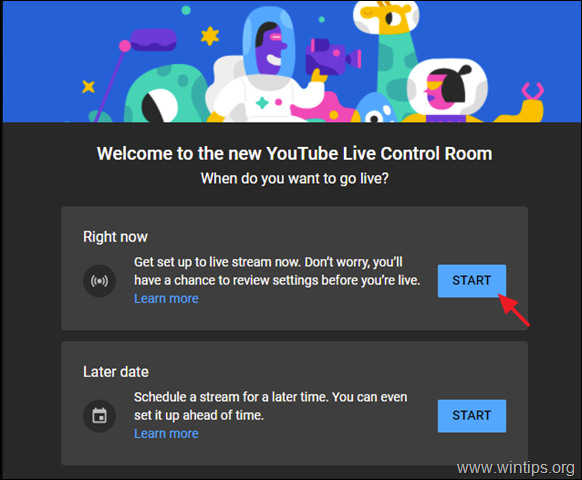
4. På nästa skärm väljer du Inbyggd webbkamera för streaming.
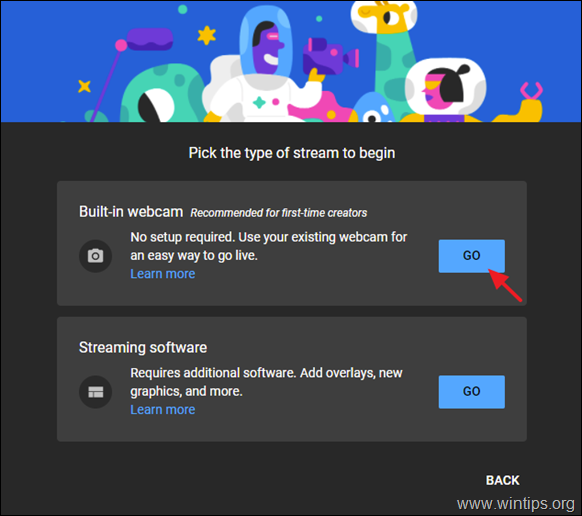
5. Klicka på Tillåt på webbläsarens meddelande om att Använd din mikrofon och kamera .
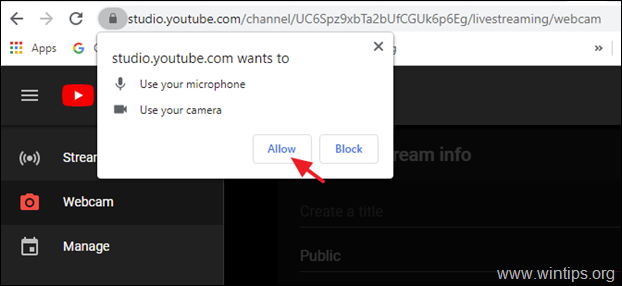
6. På nästa skärm visas:
a. Ge en titel till den strömmande videon.
b. Ange om videon är lämplig för barn eller inte.
c. (Valfritt) Klicka på Fler alternativ om du vill lägga till en beskrivning för videon eller ändra standardkameran och mikrofonenheten.
d. När du är klar klickar du på Nästa .
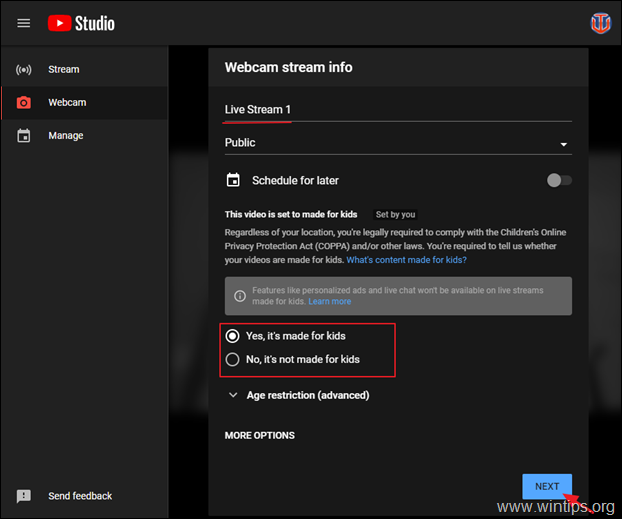
7. I fönstret "Stream preview info" klickar du på EDIT för att hantera inställningarna för strömmen (t.ex. för att ändra titeln, beskrivningen eller chattinställningarna) och när du är klar klickar du på GÅ LIVE för att börja direktsända på YouTube.
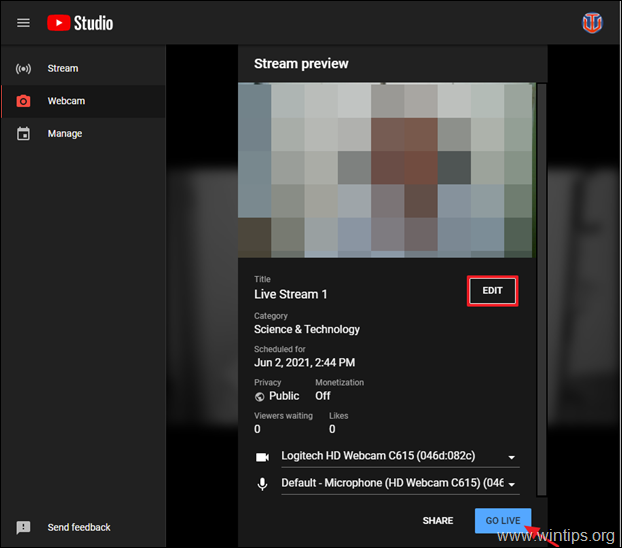
8. När du är klar med streamingen klickar du på Slutströmmen längst ner. För att komma åt och hantera dina videor för direktsändning går du till din YouTube-kanals videor och väljer Live-fliken .
Del 2. Hur du live streamar på YouTube från mobilen eller surfplattan.
Nu har vi sett hur vi kan strömma videor på YouTube med hjälp av datorns webbläsare. Nu är det dags att se hur vi kan strömma videor på YouTube med hjälp av vår mobila enhet.
Observera: För att kunna livestreama på mobilen måste din kanal ha minst 1 000 prenumeranter.
1. Öppna YouTube appen på din telefon eller surfplatta.
2. Tryck på plusknappen + ikonen längst ner på skärmen.

3. Tryck på Gå i direktsändning .
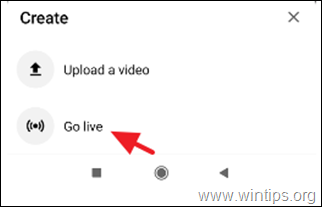
4. Klicka sedan på TILLSTÅ TILLTRÄDE och klicka sedan på ALLOW YouTube-appen för att ta bilder och spela in video.
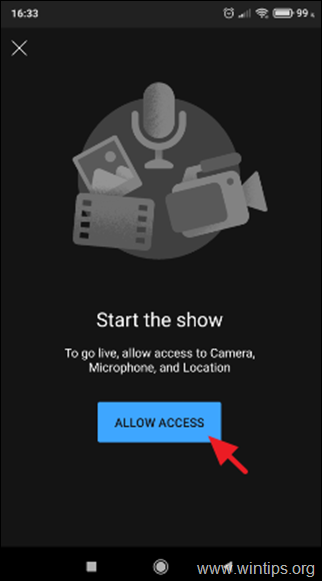
5. Ge en titel åt din livevideo, lägg till en beskrivning och aktivera livechatten om du vill. När du är klar, Nästa .
6. På nästa skärm tar du en bild som miniatyr för din live stream (eller laddar upp en bild från din enhet) och trycker slutligen på GÅ LIVE för att starta din direktsändning.
Låt mig veta om den här guiden har hjälpt dig genom att lämna en kommentar om dina erfarenheter. Gilla och dela den här guiden för att hjälpa andra.

Andy Davis
En systemadministratörs blogg om Windows





